6 spôsobov, ako sa prihlásiť do systému Windows 10 -
Väčšina ľudí sa prihlasuje do systému Windows 10(Windows 10) pomocou hesla alebo kódu PIN(PIN) , ktorý si vytvorili pre svoje používateľské účty. Existujú však aj iné spôsoby, ako sa môžete prihlásiť do systému Windows 10(Windows 10) . Môžete to urobiť pomocou tváre, odtlačku prsta alebo bezpečnostného kľúča, ak váš počítač ponúka podporu pre takéto možnosti overenia. Ale poznáte ich všetky? Chceli by ste zistiť, ktoré to sú? Ak tak urobíte, tu sú všetky možnosti prihlásenia do systému Windows 10(Windows 10) , ktoré môžete použiť na svojom počítači alebo zariadení:
1. Prihláste sa do systému Windows 10(Windows 10) pomocou hesla
Najzákladnejšou a najpoužívanejšou metódou na overenie a prihlásenie do systému Windows 10 je (Windows 10)heslo(user account password) vášho používateľského účtu . Na prihlasovacej obrazovke vyberte svoj účet v ľavom dolnom rohu (ak máte viac ako jeden účet), zadajte svoje heslo, stlačte kláves Enter na klávesnici alebo kliknite na šípku na pravej strane hesla. Nezáleží na tom, či používate účet Microsoft alebo účet offline: táto metóda funguje rovnako pre oba typy používateľských účtov systému Windows 10 .(Windows 10)

Možnosti prihlásenia do systému Windows 10: Heslo
Pre svoje používateľské konto systému Windows 10 môžete mať nakonfigurované viaceré možnosti prihlásenia. V takom prípade môžete prepnúť na používanie svojho hesla kliknutím alebo klepnutím na „Možnosti prihlásenia“(“Sign-in options”) na prihlasovacej obrazovke a potom na tlačidlo hesla zobrazené na obrázku nižšie.

Možnosti prihlásenia do systému Windows 10: Výber hesla
2. Prihláste sa do Windowsu 10(Windows 10) pomocou Windows Hello PIN
Ďalším bežne používaným spôsobom prihlásenia do systému Windows 10(Windows 10) je použitie kódu PIN(PIN) ( Personal Identification Number ). Toto je tiež metóda overovania odporúčaná spoločnosťou Microsoft pre počítače so systémom Windows 10(Windows 10) . Ak ste pre svoje zariadenie so systémom Windows 10 nakonfigurovali kód PIN(configured a PIN for your Windows 10 device) pri inštalácii operačného systému alebo pri vytváraní používateľského konta, zadajte kód PIN(PIN) na prihlasovacej obrazovke.
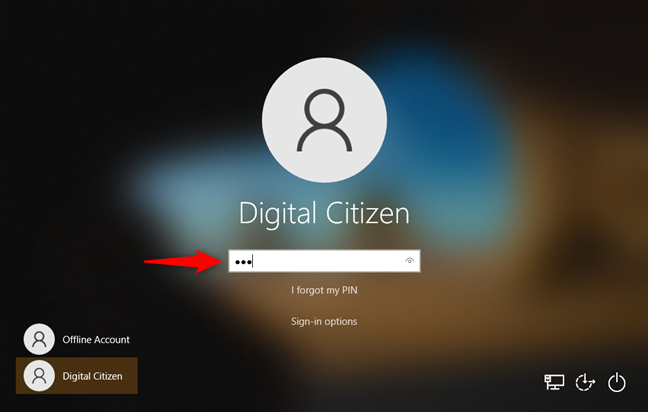
Možnosti prihlásenia do systému Windows 10: PIN kód
Ak máte pre svoj používateľský účet nakonfigurovaných viac ako jednu možnosť prihlásenia, musíte najprv kliknúť alebo klepnúť na odkaz s rovnakým názvom: „Možnosti prihlásenia“. (“Sign-in options.”)Potom stlačte tlačidlo PIN , ktoré vyzerá ako malá číselná klávesnica, rovnako ako na obrázku nižšie.
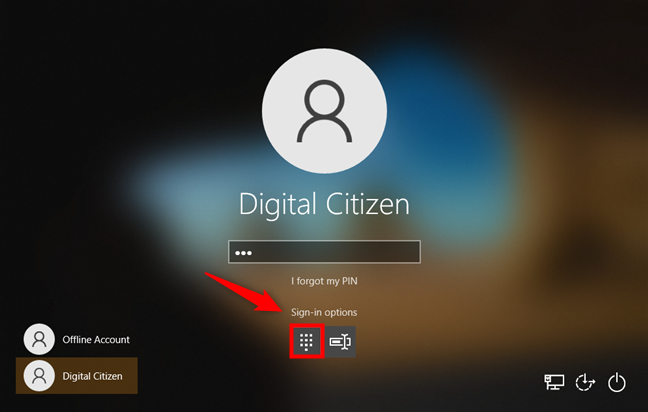
Možnosti prihlásenia do systému Windows 10: Výber kódu PIN(PIN)
Upozorňujeme, že použitie kódu PIN(PIN) je pravdepodobne najrýchlejším spôsobom prihlásenia do systému Windows 10(Windows 10) .
3. Prihláste sa do systému Windows 10(Windows 10) pomocou hesla pre obrázok(Password)
Jeden menej bežný spôsob prihlásenia do systému Windows 10(Windows 10) je ten, ktorý je založený na obrázku, ktorý vyberiete. Nazýva sa to heslo obrázka(It’s called Picture Password) a ak ste si ho vytvorili, môžete kliknúť na tri miesta na obrázku zobrazenom na prihlasovacej obrazovke systému Windows 10(Windows 10) , aby ste získali prístup k počítaču alebo zariadeniu.

Možnosti prihlásenia do systému Windows 10: Heslo pre obrázok(Password)
Predpokladajme, že váš používateľský účet Windows 10 má nakonfigurovaných viac možností prihlásenia (heslo, PIN atď.). V takom prípade sa môžete prihlásiť pomocou hesla pre obrázok(Picture Password) kliknutím alebo klepnutím na odkaz „Možnosti prihlásenia“ a následným stlačením tlačidla (“Sign-in options”)Heslo obrázka(Picture Password) . Vyzerá to ako malá štylizovaná fotografia hory.

Možnosti prihlásenia do systému Windows 10: Ako používať obrázkové heslo(Picture Password)
4. Prihláste sa do Windowsu 10(Windows 10) pomocou Windows Hello Face
Niektoré počítače vyššej kategórie so systémom Windows 10 a niektoré prémiové webové kamery dokážu rozpoznávať tvár. Ak vaše zariadenie podporuje túto funkciu, Windows 10 vám umožní prihlásiť sa pomocou tváre. Stačí sa pozrieť na webovú kameru a nechať operačný systém, aby vás identifikoval.
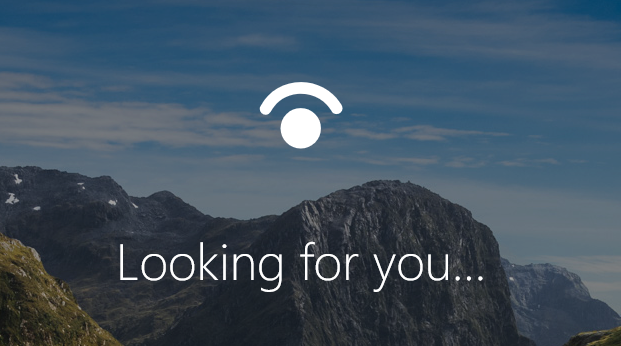
Možnosti prihlásenia do systému Windows 10: Rozpoznávanie tváre
Tu je návod, ako odomknúť počítač pomocou tváre pomocou Windows Hello Face(How to unlock your PC with your face, using Windows Hello Face) .
5. Prihláste sa do systému Windows 10(Windows 10) pomocou odtlačku prsta Windows Hello(Windows Hello Fingerprint)
Podobne ako pri metóde číslo 4 sa niektoré počítače a zariadenia so systémom Windows 10(Windows 10) dodávajú so snímačom odtlačkov prstov. Ak ten váš má a pridali ste svoj odtlačok prsta do možností prihlásenia dostupných pre váš používateľský účet, môžete sa prihlásiť do systému Windows 10(Windows 10) jednoducho naskenovaním odtlačku prsta.

Notebook s čítačkou odtlačkov prstov
6. Prihláste sa do systému Windows 10(Windows 10) pomocou bezpečnostného(Security) kľúča
Posledný spôsob prihlásenia do systému Windows 10(Windows 10) , ktorý poznáme, je založený na použití fyzického bezpečnostného kľúča. V skutočnosti je to USB kľúč, ktorý uchováva jedinečný hardvérový kľúč, ktorý sa používa na vašu identifikáciu. Takéto bezpečnostné kľúče sa zvyčajne dajú kúpiť v maloobchodných predajniach počítačov. Ak ho máte a nakonfigurovali ste ho vo svojom používateľskom účte, stačí ho zapojiť do portu USB na počítači so systémom Windows 10(Windows 10) a prihlásiť sa.

Yubico YubiKey 5 (Yubico YubiKey 5) NFC ( USB a bezpečnostný kľúč NFC(NFC Security Key) )
Poznáte iné spôsoby prihlásenia do Windowsu 10?
Toto je šesť spôsobov, ktoré poznáme na prihlásenie do vášho používateľského účtu v systéme Windows 10(Windows 10) . poznáš aj iných? Máte nejaké otázky týkajúce sa tých, ktoré sme opísali? Ak áno, alebo ak chcete do nášho sprievodcu ešte niečo pridať, neváhajte a zanechajte komentár nižšie.
Related posts
7 spôsobov, ako zmeniť používateľa v systéme Windows 10
Ako sa prihlásiť do systému Windows 10 pomocou kódu PIN? Ako zmeniť prihlasovací PIN?
Ako zmeniť heslo používateľského účtu v systéme Windows 10
6 spôsobov, ako sa odhlásiť zo systému Windows 11 -
Ako odomknúť počítač pomocou tváre pomocou Windows Hello Face
Ako nainštalovať Windows 11 a Windows 10 na USB kľúč (Windows To Go)
Credential Manager je miesto, kde systém Windows ukladá heslá a prihlasovacie údaje. Tu je návod, ako ho použiť!
Ako používať viacero účtov Skype súčasne v systéme Windows 10
Ako zmeniť umiestnenie priečinkov používateľa v systéme Windows 10 (dokumenty, súbory na prevzatie atď.) -
Jednoduché otázky: Čo je to hosťovský účet a ako ho zapnete?
Ako odomknúť Windows 11 tvárou pomocou Windows Hello -
Bol napadnutý môj účet Microsoft alebo Hotmail? Ako skontrolovať nedávnu aktivitu na mojom účte
Ako spravovať účty prihlásených používateľov pomocou Správcu úloh v systéme Windows 10
Ako sa automaticky prihlásiť bez hesla do Windows (pomocou netplwiz)
7 spôsobov, ako zmeniť používateľa v systéme Windows 11 -
Ako zobraziť všetky skryté súbory a priečinky v systéme Windows 10
Ako pridať detské konto do počítača so systémom Windows 10
5 spôsobov, ako sa prihlásiť do systému Windows 11 -
Ako obnovím heslo účtu Microsoft? -
Čo je to konto Microsoft? Výhody a nevýhody účtov Microsoft
